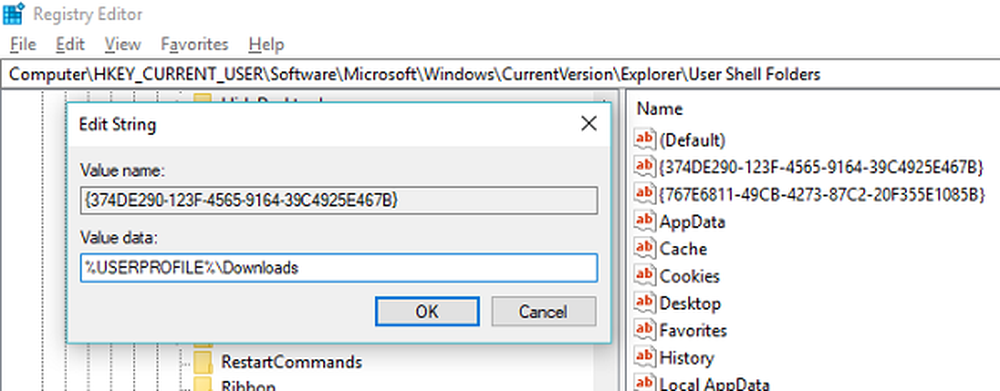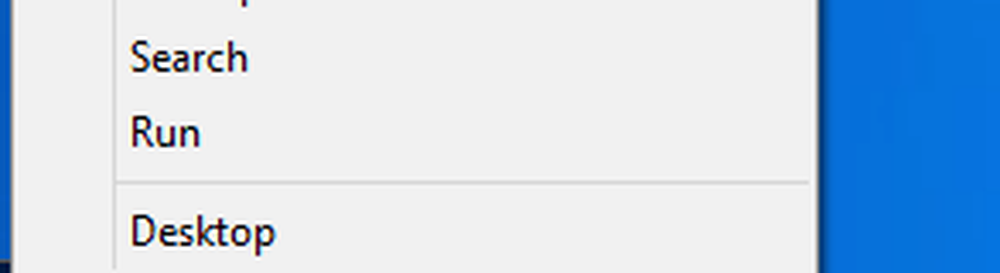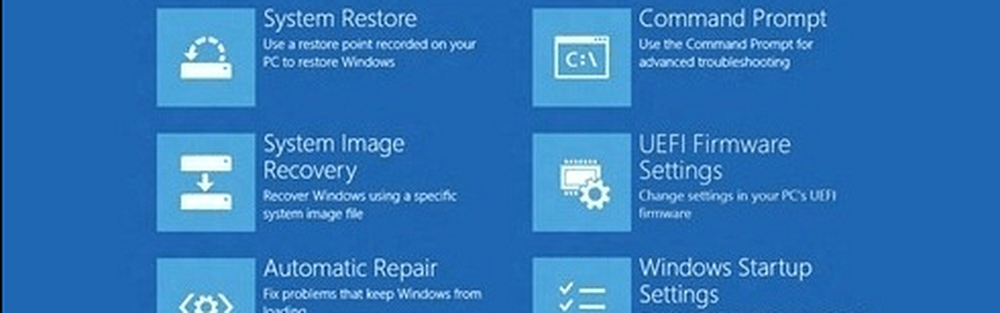Toegang tot Windows Home Server Multimedia vanaf Xbox 360
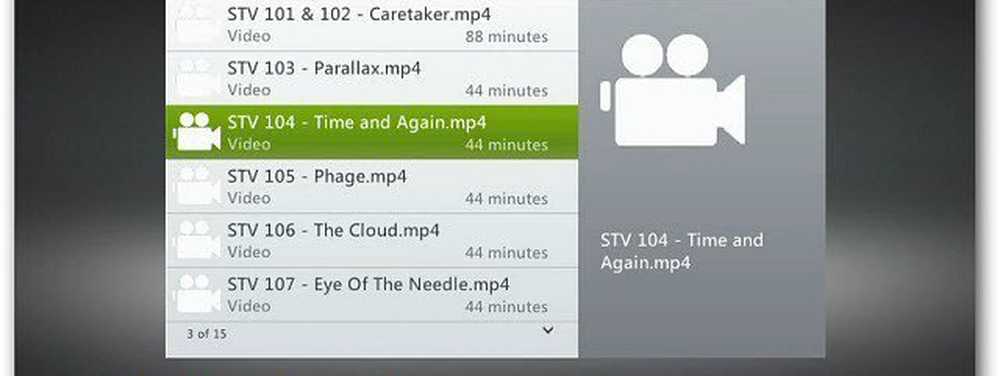
Open eerst de Windows Home Server Console en stel Media Library Sharing in. Klik op Instellingen en vervolgens op Media delen. Selecteer de mediatypen (muziek, foto's en video's) die u wilt delen. Klik OK.

Schakel vervolgens uw Xbox-console in en controleer of deze verbonden is met uw netwerk. Draadloos of Ethernet werkt, maar voor de beste prestaties raad ik u aan de Ethernet-kabel aan te sluiten.

Selecteer Mijn video-apps in het hoofdmenu.

Blader vervolgens naar en selecteer Video Player.

Een lijst met computers in uw netwerk wordt weergegeven. Selecteer je WHS - mijne heet Geekserver: 1

Vervolgens kunt u bladeren in de mediabibliotheekmappen die u hebt gedeeld vanaf de server.

Ga vervolgens naar de video die u wilt bekijken.
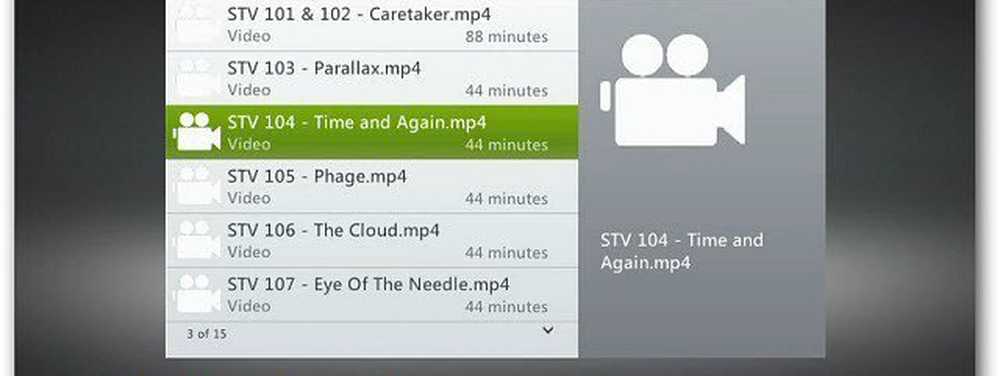
Geniet van de show van WHS via de Xbox 360. Je kunt je Xbox-controller of Xbox 360-afstandsbediening gebruiken om het afspelen te regelen.

Ga naar de app Muziekspeler om naar muziek te luisteren.

Net als bij het ophalen van video van je WHS, navigeer je door je mappen in de muziekbibliotheek om de artiest, het nummer of het album te vinden dat je wilt spelen.

Als je een grote HDTV hebt en je wilt laten zien wat je familiefoto's zijn, kun je dat ook doen. Zorg ervoor dat u de map met Fotobibliotheek op WHS deelt. Open vervolgens de Picture Viewer-app.

Navigeer vervolgens naar de map met de foto's die u wilt laten zien. Vervolgens kunt u een willekeurige diavoorstelling afspelen, afbeeldingen draaien en naar de volgende map in uw map gaan.

Als u veel multimedia op uw Windows Home Server hebt, is het een leuke functie om deze via uw Xbox 360-console in de woonkamer te kunnen gebruiken.